최근 Google Chrome 브라우저가 업데이트 되면서 Chrome Refresh 2023(CR23)가 적용되었으며, 인터페이스 일부 위치가 변경되거나 기능이 추가되었습니다.
그 중에서 가장 많이 사용하는 “탭 검색” 버튼은 기존에는 오른쪽에 위치해 있었으며, 버튼을 클릭했을 때 현재 열린 탭의 이름을 검색하거나 선택할 수 있는 기능을 제공했는데요.
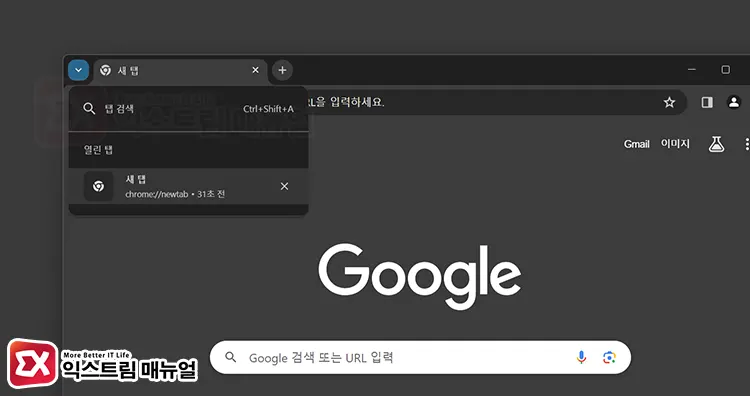
Chrome Refresh 2023 버전이 적용된 현재에는 이 버튼이 상단 탭 화면의 가장 왼쪽으로 변경되어 기존의 UI에 익숙해진 사용자는 불편할 수 있습니다.
이 경우, 탭 검색 버튼을 다시 오른쪽으로 변경하거나 필요에 따라서 탭 검색 버튼을 완전히 비활성화 할 수 있습니다.
목차
크롬 탭 검색 버튼 오른쪽으로 변경하기
왼쪽에 새롭게 적용된 탭 검색 버튼 UI를 다시 이전 버전처럼 오른쪽으로 변경하려면 다음과 같이 설정합니다.
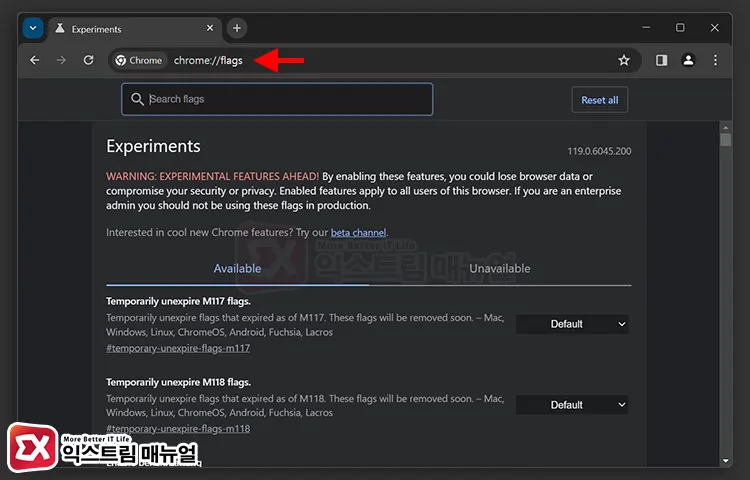
- 크롬을 실행한 다음 주소창에
chrome://flags를 입력해 실험실로 이동합니다.
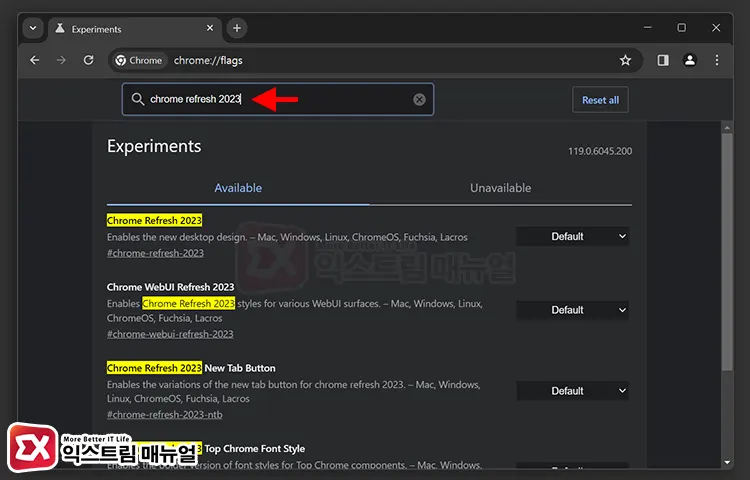
- 실험실 페이지의 상단 검색 상자에
chrome refresh 2023을 입력해 검색합니다.
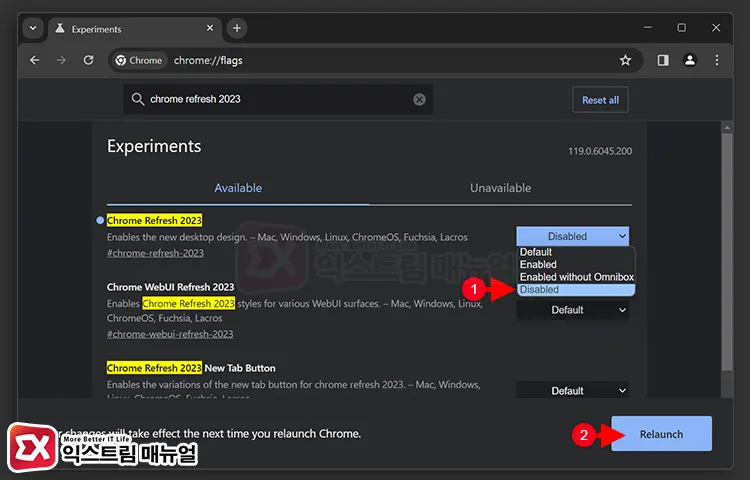
- Chrome Refresh 2023 오른쪽의 옵션을 Default에서 Disabled로 변경합니다.
- 크롬 창 하단에 나타난 Relaunch 버튼을 클릭해서 크롬을 재시작합니다.
- 크롬 왼쪽 탭 검색 버튼이 이전처럼 오른쪽으로 이동한 것을 확인합니다.
크롬 탭 검색 버튼 비활성화 하기
크롬 탭 검색 버튼을 상단의 탭 화면에 완전히 나타나지 않게 하기 위해서는 다음과 같이 설정합니다.
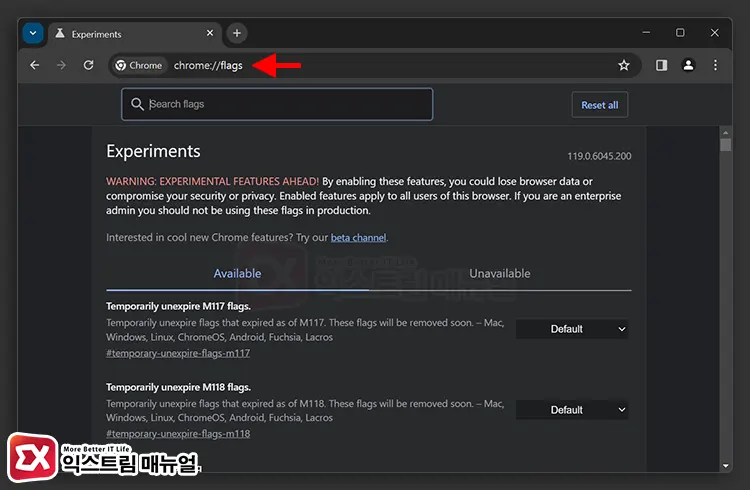
- 크롬을 실행한 다음 주소창에
chrome://flags를 입력해 실험실로 이동합니다.
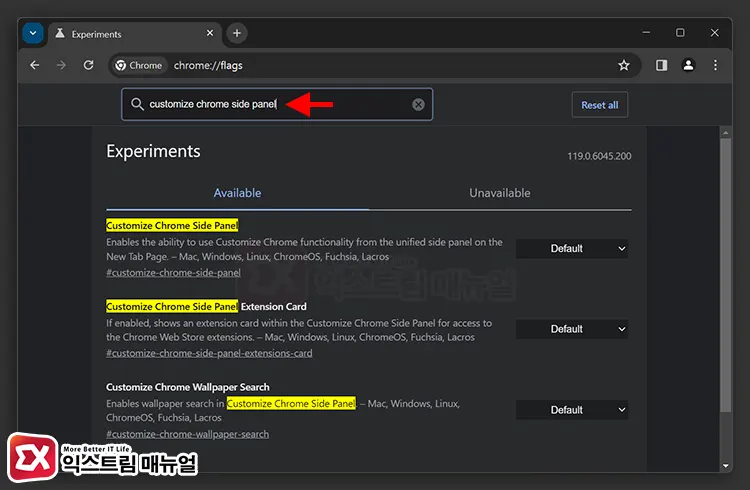
- 실험실 검색 상자에
customize chrome side panel를 입력합니다.
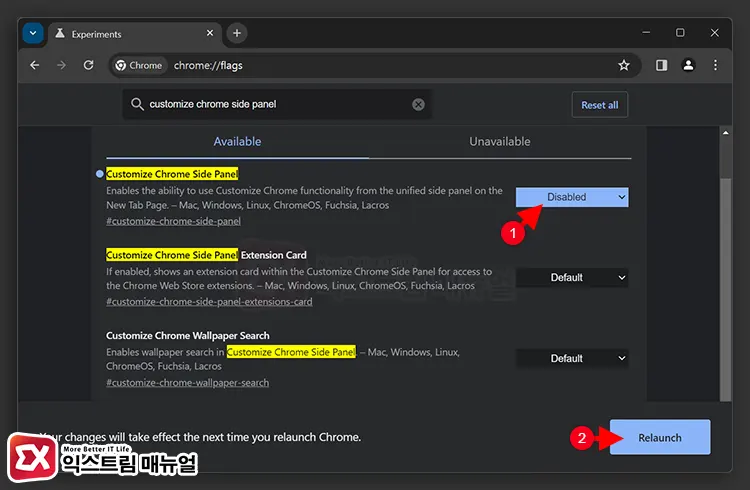
- 검색 결과로 나타나는
customize chrome side panel오른쪽의 옵션 선택 항목을 Default에서 Disabled로 변경합니다. - 하단의 Relaunch 버튼을 클릭해서 크롬을 재시작하면 크롬 탭 검색 버튼 비활성화가 적용됩니다.




1개 댓글. Leave new
덕분에 잘 바꿨습니다. 감사합니다
이번 업뎃으로 탭그룹 모양도 커졌는데
이전에 동그란 작은 모양으로 돌리는 법도 아시나요?